初心者の PC ビルダーに見られる傾向の 1 つは、WiFi モジュールが搭載されていないマザーボードを選択し、後でビルドに WiFi アダプターを含めるのを忘れるというものです。
2 番目の陣営は、’現在イーサネットコントローラーを使用していますが、システムに WiFi 機能を追加したいと考えています。結局のところ、イーサネットはパフォーマンスの点では理想的かもしれませんが、常に実用的であるとは限りません。
そうする正確な理由に関係なく、デスクトップに WiFi を追加するのは非常に簡単です。 USB WiFi アダプターは便利です。ただし、空いている PCIe スロットがいくつかある場合は、全体的に WiFi カードを購入する方が適切であることがわかります。

WiFi をデスクトップに追加する方法
まず、互換性が最優先事項であることを忘れないでください。

デスクトップに WiFi を追加する標準的な方法は、WiFi カードを PCIe スロットに接続することです。ただし、PCIe スロットは他のコンポーネント (GPU、SSD、イーサネット コントローラーなど) でも使用されます。そのため、最初に PCIe スロットが実際に使用可能であることを確認する必要があります。
USB WiFi アダプターを好む人もいます。これらは非常に便利で、USB ポートに接続するだけで持ち運びできるので、すぐに使用できます。ただし、ローエンドのオプションは信頼性に欠ける傾向があるため、必ずレビューを読み、信頼できるものを選択して購入してください。
PCIex1 および USB アダプターが最も一般的ですが、M.2 カードなどの他のオプションも存在します。または、新しい PC を構築している場合やアップグレードしている場合は、モジュールが組み込まれたマザーボードを入手することも選択肢の 1 つです。
しかし、これらは非常にニッチであるため、この記事では取り上げません。代わりに、PCIe および USB アダプターを使用してデスクトップを WiFi 対応にする方法について説明します。
ハードウェアのインストール
まず、システムに WiFi カードを物理的にインストールする必要があります。 USB アダプターの取り付けは非常に簡単ですが、PCIe アダプターもかなり簡単です。必要な手順は次のとおりです。
PC の電源を切り、背面パネルからすべてのケーブルを抜きます。 PSU のスイッチをオフにし、電源ボタンを約 10 秒間押し続けて、残留電荷を放電します。
 ケースを清潔でオープンなワークスペースに持っていきます。横に寝かせても、まっすぐ立ててもお好みで。今後は帯電防止バンドを着用するか、定期的に金属面に触れて静電気を放電してください。コンポーネントを取り外す前に写真を撮っておくと、後で何がどこにあるのかを思い出すのにも役立ちます。ボルトを緩め、サイド パネル カバーを手前にスライドして開きます。
ケースを清潔でオープンなワークスペースに持っていきます。横に寝かせても、まっすぐ立ててもお好みで。今後は帯電防止バンドを着用するか、定期的に金属面に触れて静電気を放電してください。コンポーネントを取り外す前に写真を撮っておくと、後で何がどこにあるのかを思い出すのにも役立ちます。ボルトを緩め、サイド パネル カバーを手前にスライドして開きます。
 マザーボードの PCIex1 スロット (最も短いスロット) を見つけます。これについては、マザーボードのラベルを確認するか、マニュアルを参照してください。このスロットが利用できない場合は、利用可能なスロットを使用できます。
マザーボードの PCIex1 スロット (最も短いスロット) を見つけます。これについては、マザーボードのラベルを確認するか、マニュアルを参照してください。このスロットが利用できない場合は、利用可能なスロットを使用できます。
 使用するスロットに隣接する金属製 PCIe カバーのネジを緩めて取り外します。
使用するスロットに隣接する金属製 PCIe カバーのネジを緩めて取り外します。
 コネクタ ピンを PCIe スロットに合わせます。金属ブラケットは、アンテナがシャーシから突き出るようにケースに面する必要があります。
コネクタ ピンを PCIe スロットに合わせます。金属ブラケットは、アンテナがシャーシから突き出るようにケースに面する必要があります。
 カードを静かに押し込みます。
カードを静かに押し込みます。
 Bluetooth モジュールを搭載した WiFi カードには、USB コネクタも取り付けられます。この場合、マザーボード上の USB ヘッダーを見つけて、ピンを上または下の列のいずれかに接続します。金属ブラケットを所定の位置にねじ込みます。外部アンテナがある場合は、この時点でそれらを金色のコネクタに接続できます。
Bluetooth モジュールを搭載した WiFi カードには、USB コネクタも取り付けられます。この場合、マザーボード上の USB ヘッダーを見つけて、ピンを上または下の列のいずれかに接続します。金属ブラケットを所定の位置にねじ込みます。外部アンテナがある場合は、この時点でそれらを金色のコネクタに接続できます。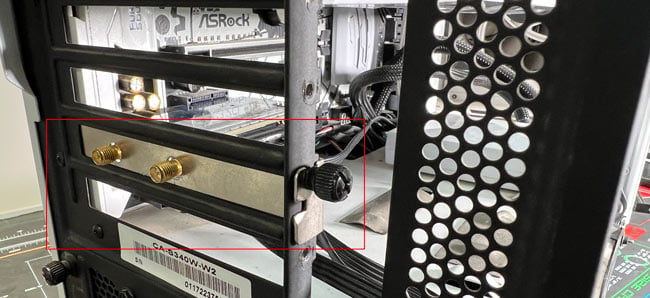
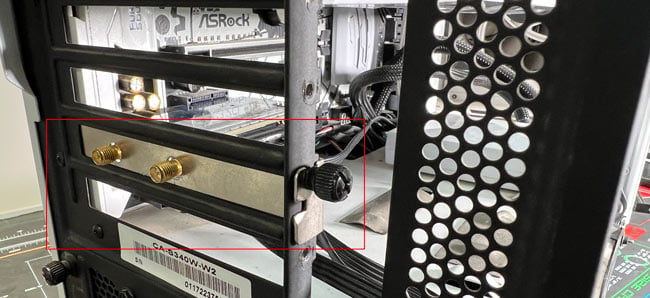 サイド カバーを元に戻し、所定の位置にねじ込みます。
サイド カバーを元に戻し、所定の位置にねじ込みます。
 電源ケーブルを再接続し、PC の電源を入れて、ソフトウェア側のインストールを続行します。
電源ケーブルを再接続し、PC の電源を入れて、ソフトウェア側のインストールを続行します。
ソフトウェア構成
通常、OS は、WiFi アダプターがすぐに機能するようにする汎用ネットワーク ドライバーを自動的にインストールします。これが起こらない場合は、ドライバーを手動でインストールする必要があります。
アダプターに付属のドライバー CD を使用して、これを行うことができます。しかし、さらに良い方法は、最新の安定したドライバーを製造元から直接入手することです。
Win + R を押して、devmgmt.msc と入力し、Enter を押します。 [ネットワーク アダプター] セクションを展開し、ワイヤレス アダプターが検出されていることを確認します。ここに記載されていない場合は、別のスロットを装着し直して試すことが役立つ場合があります。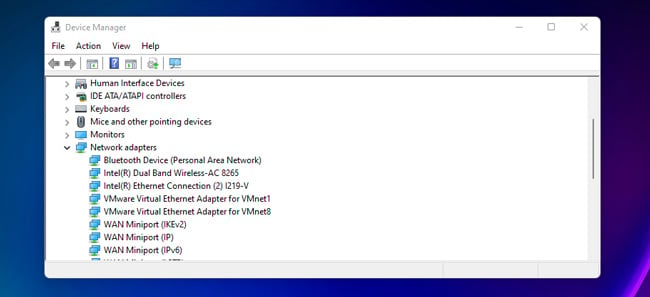
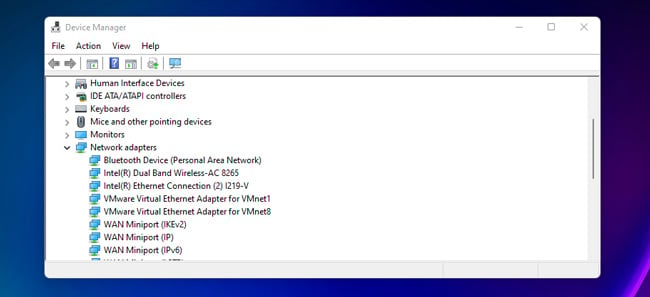 アダプターの製造元のサイトにアクセスし、アダプターのモデルを検索します。サポート、ダウンロード、ドライバー、または同様のセクションを確認して、ここにあるファイルをダウンロードしてください。
アダプターの製造元のサイトにアクセスし、アダプターのモデルを検索します。サポート、ダウンロード、ドライバー、または同様のセクションを確認して、ここにあるファイルをダウンロードしてください。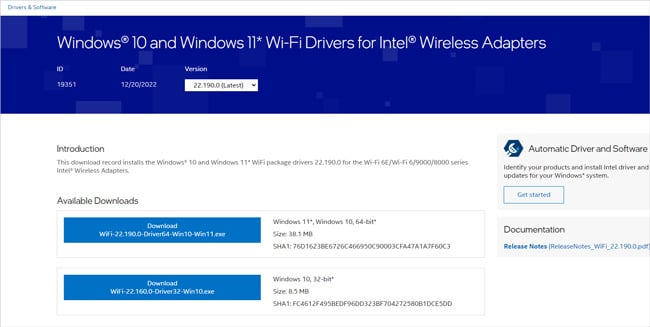
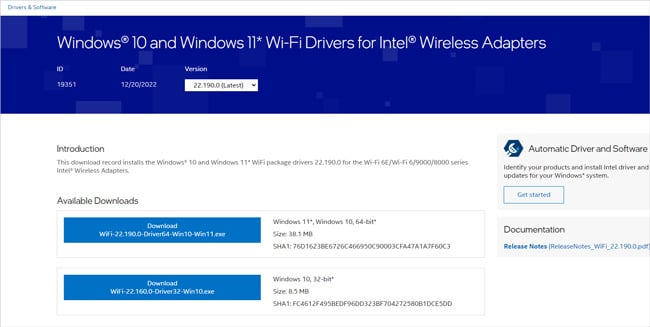 ステップ 4 のドライバー ファイルまたは CD (使用する方) が実行可能ファイルである場合は、それを開いてインストール プロセスを実行します。
ステップ 4 のドライバー ファイルまたは CD (使用する方) が実行可能ファイルである場合は、それを開いてインストール プロセスを実行します。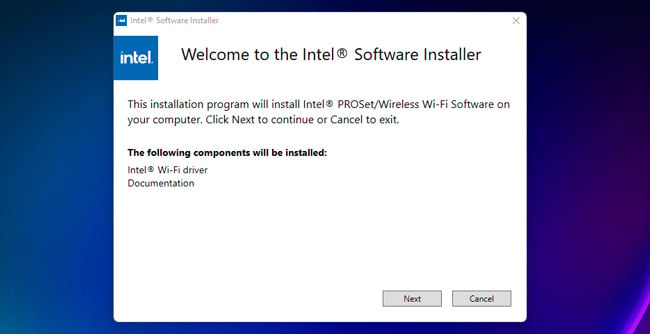
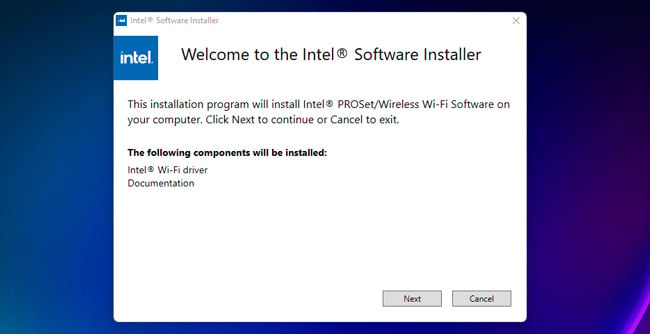 .inf ファイルのセットを削除するには、デバイス マネージャーをもう一度起動します。ワイヤレス アダプターを右クリックし、[ドライバーの更新] を選択します。
.inf ファイルのセットを削除するには、デバイス マネージャーをもう一度起動します。ワイヤレス アダプターを右クリックし、[ドライバーの更新] を選択します。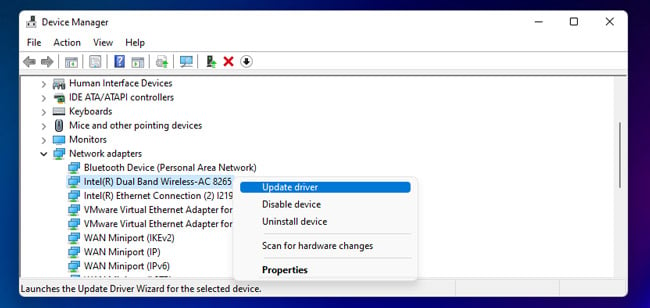
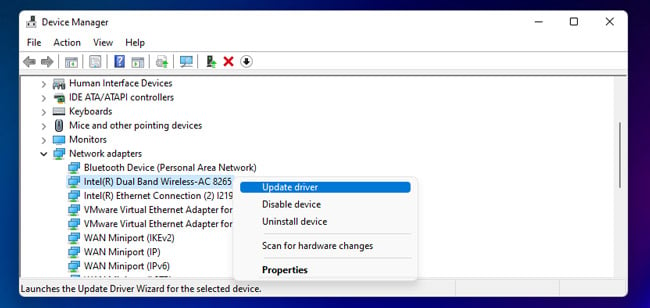 [コンピューターを参照してドライバーを探す] を選択します。
[コンピューターを参照してドライバーを探す] を選択します。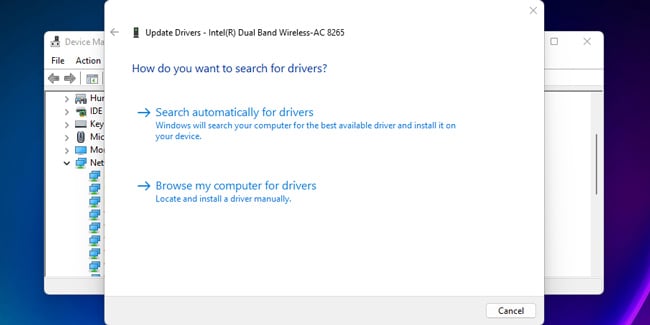
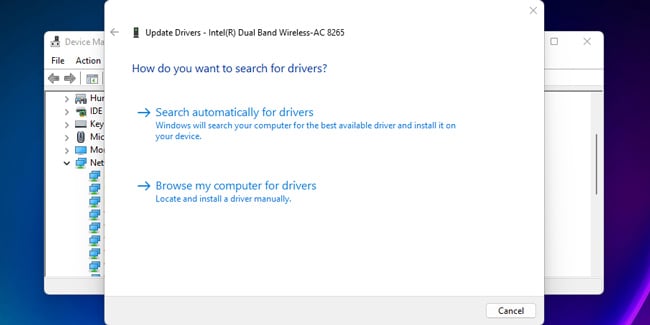 ドライバー ファイルが保存されているフォルダーを選択し、[次へ] をクリックします。
ドライバー ファイルが保存されているフォルダーを選択し、[次へ] をクリックします。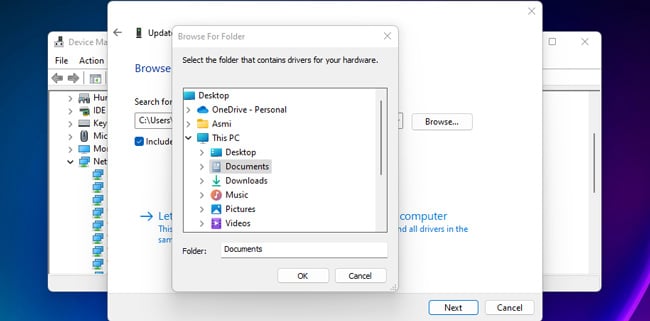 画面の指示に従ってインストールを完了してください。
画面の指示に従ってインストールを完了してください。
一般的な問題のトラブルシューティング
アダプターが検出されない場合は、アダプターを取り付け直し、別のスロットを試し、ドライバーを手動でインストールすると解決します。それでも WiFi が機能しない場合は、試してみる価値のあることがいくつかあります:
PC を再起動することから始めます。それでも問題が解決しない場合は、電源ボタンを最大 60 秒間押し続けます。 WiFi を無効にするハードウェア スイッチまたはキーの組み合わせがある場合は、それらがアクティブになっていないことを確認します。 Win + R を押して、ncpa.cpl と入力し、Enter キーを押します。ここでワイヤレス アダプタを無効にしてから再度有効にします。互換性のないドライバーが原因で問題が発生することがあります。製造元から別のバージョンのドライバーをダウンロードしてインストールし、問題が解決するかどうかを確認します。それでも PC に WiFi オプションがない場合は、別のシステムでアダプターをテストして、損傷していないことを確認します。

